送给爱阅读的人,读完发现自己原来并不太懂 Kindle 的使用方法
kindle touch使用技巧

kindle touch使用技巧Kindle Touch是一款便捷的电子书阅读器,具有丰富的功能和使用技巧。
下面将介绍一些常用的Kindle Touch使用技巧。
1. 旋转屏幕:在Kindle Touch上,可以通过点击屏幕的右上角来旋转屏幕方向,方便横屏阅读。
2. 网页浏览:Kindle Touch可以通过内置的浏览器访问互联网,浏览新闻、查找资料等。
在浏览网页时,可以使用双指放大缩小屏幕。
3. 阅读进度:Kindle Touch会自动保存你的阅读进度,你可以随时回到你上次的阅读位置。
点击屏幕的左上角可以显示进度条,方便管理阅读进度。
4. 字体和排版:在Kindle Touch上,你可以自定义字体大小、字体风格和行间距,以适应你的阅读习惯。
点击屏幕中央,进入阅读菜单,选择“字体”选项进行设置。
5. 笔记和标注:在Kindle Touch上,你可以轻松地做笔记和标注。
长按单词或句子可以选中文本,再次点击选中的文本可以添加笔记和标注。
6. 字典功能:Kindle Touch内置了一本英文字典,可以随时查找单词的释义。
长按单词可以弹出字典提示框,点击提示框可以查看单词的详细释义。
7. 搜索功能:在Kindle Touch上,你可以使用内置的搜索功能来查找书籍、文章和笔记。
点击屏幕中央,进入阅读菜单,选择“搜索”选项进行搜索。
8. 亮度调节:Kindle Touch的屏幕亮度可以自动调节,也可以手动调节。
点击屏幕上方的亮度图标,可以在自动和手动之间切换,并调整屏幕亮度。
9. 夜间阅读:Kindle Touch支持夜间阅读,可以通过设置屏幕亮度来保护眼睛。
点击屏幕上方的亮度图标,在手动调节中将亮度调低,适应夜间阅读。
10. 云同步功能:Kindle Touch可以通过云同步功能将你的阅读进度、书签和标注同步到其他设备上,方便你随时随地继续阅读。
在使用Kindle Touch时,掌握以上技巧可以提高阅读效果和使用便捷性。
kindle操作手册
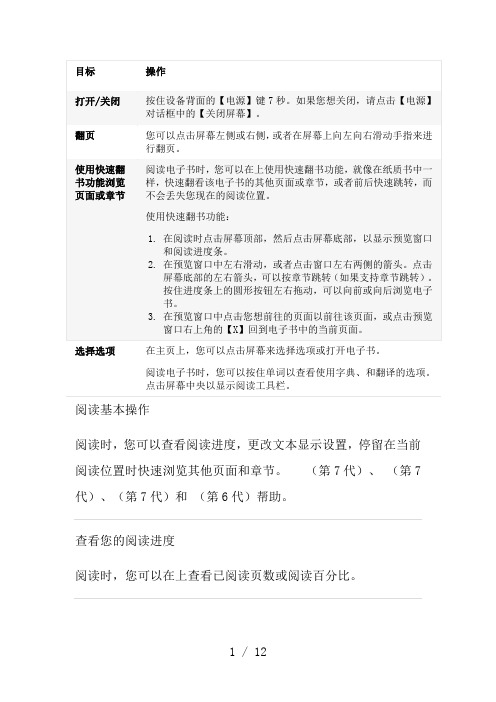
目标操作 打开/关闭按住设备背面的【电源】键7秒。
如果您想关闭,请点击【电源】对话框中的【关闭屏幕】。
翻页您可以点击屏幕左侧或右侧,或者在屏幕上向左向右滑动手指来进行翻页。
使用快速翻书功能浏览页面或章节 阅读电子书时,您可以在上使用快速翻书功能,就像在纸质书中一样,快速翻看该电子书的其他页面或章节,或者前后快速跳转,而不会丢失您现在的阅读位置。
使用快速翻书功能:1. 在阅读时点击屏幕顶部,然后点击屏幕底部,以显示预览窗口和阅读进度条。
2. 在预览窗口中左右滑动,或者点击窗口左右两侧的箭头。
点击屏幕底部的左右箭头,可以按章节跳转(如果支持章节跳转)。
按住进度条上的圆形按钮左右拖动,可以向前或向后浏览电子书。
3. 在预览窗口中点击您想前往的页面以前往该页面,或点击预览窗口右上角的【X 】回到电子书中的当前页面。
选择选项 在主页上,您可以点击屏幕来选择选项或打开电子书。
阅读电子书时,您可以按住单词以查看使用字典、和翻译的选项。
点击屏幕中央以显示阅读工具栏。
阅读基本操作阅读时,您可以查看阅读进度,更改文本显示设置,停留在当前阅读位置时快速浏览其他页面和章节。
(第7代)、 (第7代)、(第7代)和 (第6代)帮助。
查看您的阅读进度剩余阅读时间功能会根据您的平均阅读速度,估算出您读完当前章节或本书还需多少时间。
您特有的阅读速度仅保存在您的设备上,而不是保存在亚马逊服务器上。
使用剩余阅读时间:1.阅读时,点击屏幕顶部以显示阅读工具栏。
2.点击【菜单】图标,然后点击【阅读进度】。
3.在屏幕底部选择您喜欢的阅读进度显示方式。
o【书中位置】o【书中页码】(如果适用)o【章节剩余阅读时间】o【图书剩余阅读时间】o【无】注意:不是所有电子书都有实际页码。
前往电子书中的特定位置阅读电子书时,您可以使用快速翻书功能,就像在纸质书中一样,快速翻看该电子书的其他页面或章节,或者前后快速跳转,而不会丢失您现在的阅读位置。
1.点击屏幕顶部以显示阅读工具栏,然后点击屏幕底部,以显示预览窗口和阅读进度条。
Kindle使用小技巧最全合集!这20条你知道多少?

Kindle使⽤⼩技巧最全合集!这20条你知道多少?相⽐于⼿机、iPad等设备,kindle的功能是很单⼀的,kindle就是单纯为阅读⽽⽣的。
然⽽,kindle也还是有许多使⽤上的⼩技巧的,掌握这些⼩技巧,绝对能⼤⼤优化你的阅读体验;⽹上⼀搜,可以找到许多这⽅⾯的帖⼦、攻略;看得⼈眼花缭乱;今天,静读君就要针对这个话题,为⼤家进⾏⼀次⼤汇总,不敢说将kindle的⼩技巧全部⽹罗进来了,但,绝对是最全的。
01、收藏夹⾸先,收藏夹绝对是kindler必备的技能,很多⼩伙伴应该都不陌⽣。
点击右上⾓的「┇」,选择「新建收藏夹」,输⼊名称,收藏夹就建好啦。
进⼊kindle主页,长按书名,在跳出的选项中,点击「添加到收藏夹」,选择收藏夹并确定。
打开今⽇头条,查看更多精彩图⽚操作很简单,但能灵活运⽤收藏夹的话,绝对能⼤⼤地提升使⽤体验;可以让你的Kindle主页更加⼯整;同时还可以为图书进⾏个性化的分类。
02、截图kindle截图是个很实⽤也很简单的⼩技巧,相信⼀些⼩伙伴早已掌握了,不过静读君这⾥还是要为那些还不知道的⼩伙伴科普下;⼤家只需要打开Kindle后,同时轻触左上⾓和右下⾓的屏幕可以截屏,对⾓线另⼀半也可以。
看到屏幕闪了⼀下,就是截屏成功啦!接着通过USB连接到电脑,打开Kindle磁盘,在根⽬录就可以找到刚刚截图的图⽚了。
03、保存⽂字选中⼀段⽂字后点击“Highlight”,可以保存这段⽂字。
so easy!!04、快速调字体⼤⼩跟⼿机调字体的⽅法差不多,直接在kindle屏幕上⽤两个⼿指捏合或开张就⾏了。
(好吧,这个你们应该都会吧!毕竟⼏乎所有的触摸屏设备都是这种操作!)05、Kindle Unlimited亚马逊的Kindle Unlimited电⼦书包⽉服务,就是可以不断借书。
订阅Kindle Unlimited包⽉服务后,就可以随⼼畅读10万余本精选中英⽂电⼦书,每次可以借阅多达10本电⼦书。
怎么用好kindle?(吐血整理)

怎么用好kindle?(吐血整理)我一直认为看书是一件有仪式感的事情,因为我一直比较喜欢纸质书。
所以,我每次回家或者出差总喜欢带上1~2本书。
但是带书也有带书的烦恼,比如书很重,比如出差,书看完了,还要不要带回来?书看了怎么办?所以,元旦的时候入手了一个kindle,琢磨了一阵子,发现玩法还是挺多的,跟大家介绍一下。
kindle最大的作用当然就是看书,那么书的资源就很重要。
kindle有两种传输方式,一种是直接下载好,通过数据线放到kindle里面,这跟U盘的用法是差不多的。
另一种是通过邮箱发送,比如我们可以直接把喜欢的书发送到指定的邮箱,我们就可以通过kindle直接在线下载。
第一种方式比较简单,推荐一个软件——Calibre。
calibre可以完成对各种格式的电子书籍的管理和格式转换。
它还可以把网络上的新闻或RSS下载转换成电子书格式,同步到相关的阅读设备中,这是一个非常实用的功能。
第二种方式,主要有两种用途;1.推书;2.rss订阅一.推书介绍推书之前,先推荐一个网站:/main(集思会)1.先注册账号,免费账号每天可以推送2本书,可以下载1本书。
(基本上是够用了)2.点击个人中心的账号设置,image.png先不管推送邮箱,先把发信邮箱复制下来。
3.设置亚马逊账号登录亚马逊账号,进入我的账户,选择内容和设置,再点击设置,在设置里面找到个人文档存档。
把刚才复制的发信邮箱添加到这个列表中。
这个列表是允许向我们发送内容的邮箱列表,只有在列表中的邮箱才能向我们发送内容。
4.再找到设置里面的个人文档设置,把里面的邮箱复制到集思网的推送邮箱里。
这个邮箱是我们接受电子书的邮箱,只要把内容发到这个邮箱,它就会自动同步到我们的kindle。
二.rss订阅kindle除了可以看电子书之外,还可以看杂志,新闻,文章。
这些内容可能是每天更新或者定时更新的,如果每次都要自己下载发送就很麻烦。
所以,我们可以直接订阅每天自动发送到kindle上。
Kindle使用要点

Kindle使用要点一、设置kindle让其支持中文显示原装kindle显示中文的时候会出现乱码。
解决方法是把kindle的默认区域设为中国。
具体做法是输入如下命令:;debugOn~changeLocale zh-CN;debugOff(注意标点符号和大小写都要正确。
)输入命令的方法如下:1、进入home页面;2、按“回车”进入搜索状态,此时就可以输入一行命令,命令输入完按回车。
命令正确屏幕不会变换,命令不正确则会搜索你输入的内容。
3、把三个命令都输入完成;4、重新启动机器。
home--menu选择settings,然后menu选择restart,15秒钟后机器重启完成就可以正确显示中文了二、安装字典kindle 3自带了两个英英字典,对英文水平一般的来说,还是英汉字典用得爽点,所以更换默认的字典还是很有必要的。
kindle 3更换字典也很简单,在菜单设置里就能更换了。
只要按照以下几个步骤来就行了:1、kindle电子书连接电脑USB口。
2、把字典文件(和普通电子书一样,也是后缀为.mobi的文件)拷贝到kindle的Documents文件夹内。
然后断开kindle 的USB连接。
3、在kindle上操作:home——menu——setting——确认——menu——change primary Dictionary 然后选择上刚才拷贝进去的词典即可。
原生的Kindle的字典都是英文翻译中文或英文,没有中文翻译英文。
可以通过一下在线翻译/字典实现中译英,且可以直接在界面上输入拼音,无需中文输入法。
推荐网站如下:/有道词典谷歌翻译三、MP3音乐播放kindle只支持MP3格式的音乐文件。
把kindle连接到电脑,把MP3文件拷贝到music 目录下。
启动播放音乐操作如下:home——menu——expeerimental, 用箭头选择play music在阅读过程中可以通过快捷键控制音乐播放:alt + space = 启动或关闭音乐alt + f = 换下一首歌曲四、传送文件到kindlekindle支持.pdf、.mobi、.prc和.txt等多种格式的电子书(文件)阅读。
kindle用法

kindle用法
Kindle是一种电子书阅读器,它可以方便地存储和使用电子书籍。
以下是一些Kindle的使用技巧和要点:
1. 购买电子书:在Kindle上购买电子书非常简单。
用户只需要登录到Amazon Kindle商店,选择所需的电子书,然后通过WiFi或移动数据网络下载即可。
2. 转换电子书格式:有些电子书格式可能与Kindle不兼容,但是用户可以通过使用第三方应用程序将这些书籍转换为Kindle支持的格式。
3. 书签和笔记:Kindle允许用户添加书签和笔记,以便在以后阅读时轻松找到他们停下的位置。
4. 调整字体和亮度:用户可以根据自己的喜好调整字体大小和屏幕亮度,以获得更好的阅读体验。
5. 共享亲友团:用户可以将他们的Kindle书籍共享给他们的亲友团,以便他们也可以访问这些书籍。
6. 搜索功能:Kindle具有搜索功能,可以轻松地在书籍中查找特定的关键字或短语。
总的说来,Kindle是一种方便的电子书阅读器,可以让用户轻松地存储和阅读他们的电子书。
使用Kindle的技巧和要点可以帮助用户更好地享受电子书阅读体验。
- 1 -。
Kindle 3 科普及常规操作指南
Kindle 3 科普及常规操作指南有新的更新,将在/article-70.html 首先更新亚马逊最新发布Kindle 3 电子书使用的仍是6寸E-ink屏幕,但刷新率有了显著提高,相比Kindle2提高了20%。
Kindle3有两种颜色可供选择,一种是与Kindle DX一样的黑色,另一种是Kindle2的白色. 除了颜色的改变外,Kindle3有两个版本,分别是:Wifi版,3G版。
亚马逊宣称新款Kindle3运行速度更快、屏幕对比效果更好。
Kindle3内存提升到4G,待机时间更长,不上网情况待机1个月,上网的话可使用10天。
其它方面,从Kindle3的机器图片上你可清楚看到,Kindle3没再延续使用Kindle2的5维导向杆,而是使用了5维按键。
另外Home键和Back键也移动了键盘底部,更方便操作。
最新技术的电子墨水屏幕,更佳的显示效果全新、墨水屏幕- 50%的对比度高反差比其他任何e-reader,在明亮的阳光下阅读,无眩光.新的和改进的字体—新明快,深色的字体.新的圆滑设计;21%的小身体保持相同的6 寸大小阅读的区域.重量只有241克.电池寿命达一个月.可存储- 3500书籍.内置的无线网络-商店和下载书籍少于60秒.快20% -无缝阅读。
加强读者与词典查找PDF格式,新WebKit-Based浏览器浏览网页,在无线网络(实验)关于3G版本的疑问Kindle3 的3G版本已内置无线模块,在国内使用,不需要再插手机卡即可免费接入中国联通的网络,在一定的流量内是免费的kindle 3和kindle 2相比1、kindle 3比kindle 2 外形减小21%,仍旧是6寸屏。
2、kindle 3比kindle 2 重量减少了17%。
3、kindle 3比kindle 2 对比度增强了50%。
4、kindle 3比kindle 2 更多字体。
5、kindle 3比kindle 2 翻页速度提升20%,更快更安静。
kindle使用技巧 知乎
kindle使用技巧知乎Kindle是一款非常受欢迎的电子书阅读器,拥有众多用户。
为了更好地利用Kindle,下面是一些使用技巧供您参考。
1. 极速浏览:Kindle可以将书的内容以极快的速度浏览一遍,这对于熟悉书籍内容或者查找特定信息非常有用。
您只需按住书签区域,快速拖动即可。
2. 通过邮件发送电子书:如果您有其他电子书资源,可以将它们通过Kindle的电子邮件功能发送到您的Kindle设备。
只需将电子书文件作为附件发送到您的Kindle邮箱地址,然后重新启动设备,即可在Kindle设备的主屏幕上找到已发送的电子书。
3. 添加和删除书签:在阅读过程中,您可能会遇到非常重要或有价值的内容。
在Kindle上,您可以通过点击屏幕上的顶部,然后点击"添加书签"按钮来添加书签。
同样的方式,您可以删除不需要的书签。
4. 导入PDF文件:Kindle可以阅读PDF文件,但是在导入PDF文件时,可能会出现文字排版混乱等问题。
为了解决这个问题,可以将PDF文件通过第三方软件转换成mobi或azw3格式。
转化后的文件可以更好地适应Kindle的屏幕。
5. 使用字典:Kindle内置了词典功能,方便您查阅单词的释义。
只需点击屏幕上的单词即可显示其释义。
您还可以在设置中选择使用其他词典。
6. 切换中英文:Kindle可以同时支持多种语言,您可以在设置中选择您所需的语言。
在阅读过程中,您可以通过在屏幕上长按单词来切换其显示语言。
7. 智能亮度调节:Kindle的屏幕可以自动根据环境光线调节亮度,以确保舒适的阅读体验。
如果您觉得自动调节效果不佳,可以手动调节亮度。
只需在屏幕上向上或向下滑动即可调整亮度。
8. 设定阅读统计:Kindle可以为您记录您的阅读时间和阅读进度。
您可以在"设置"中找到这些信息,并根据自己的喜好进行设定。
9. 创建多个账户:如果您有家庭成员或朋友与您共用Kindle设备,您可以为他们创建独立的账户,以便每个人可以独立管理自己的阅读内容和设置。
Kindle3入门(一)
Kindle3入门(一)经过一个下午的试用,结合官方说明书和网上的介绍,目前已实现看书,听歌,上网,朗读,看图等,未注册,未装多看,未通过amazon下载书。
暂整理如下,供大家参考。
1、Kindle3按键中文示意图2、边充电边使用•用USB连接电脑后自动开始充电;•在我的电脑中选择kindle的盘符,右键弹出后即可边充电边使用;3、用USB加载电子书•用USB连接电脑,在我的电脑中选择kindle的盘符打开;•直接将要看的电子书拷贝或者拖到相应的document文件夹内即可;•txt完美,pdf不支持重排,除非找到更好的办法,基本失败;4、中文显示方框解决方案•在Home界面,按一下回车键,就会再屏幕底部弹出一个输入框;•输入 ;debugOn 后回车;•回车,输入 ~changeLocale zh-CN 后回车;•完成之后按Home后按Menu再按settings,再按Menu,在出现的菜单中定位到restart,重启动,不出意外的话就可以完美支持简体中文;5、Wi-Fi上网•Home-Menu-settings出现的菜单中Wi-Fi Settings;•scan已有的WiFi连接;•输入密码连接;•Home-Menu-Experimental-Web Browser,launch browser 输入或者选择网站上网;•不支持弹出网页的网站,flash不能显示;6、播放MP3•用USB连接电脑,在我的电脑中选择kindle的盘符打开;•直接将要听的MP3拷贝或者拖到相应的music文件夹内即可;•Home-Menu-Experimenta,play MP3,选择play music或使用快捷键;•alt + space:启动或关闭音乐;•alt + f:换下一首歌曲;7、语音朗读•默认的kindle英文说明,可以朗读,声调、语音都算不错,中文和英文PDF未能测试成功;•Shift+Sym,开始/停止朗读;8、看图•Kindle 3支持jpg,gif和png的图片格式;•用USB连接电脑,在我的电脑中选择kindle的盘符打开;•新建pictures文件夹;•在文件夹下再建放图片的文件夹,并拷入图片;•拨出USB后,Alt+Z,在主界面将看到放图片的文件夹;•最好是800×600的黑白图,看图快捷键: q = 放大•w = 缩小•e = 重新调整比例•c = 实际大小•f = 全屏•r = 旋转角度•控制键 = 移动图片位置•上下页 = 换照片前后顺序。
要想kindle不吃灰,看这篇就够了(kindle使用技巧和电子书资源)
要想kindle不吃灰,看这篇就够了(kindle使用技巧和电子书资源)本内容来源于@什么值得买|作者:爱叨叨的小南自从去年双12购入了kindle paperwhite4之后,的确是为我枯燥的周末上课通勤增加了很多乐趣(其实看一会儿就困了,传说中的看书犯困综合征应该就是如此,一般发生在学习不好的人身上~)在此期间也收集了很多电子书,也在亚马逊官网上买了许多,其实让kindle不吃灰最好的方式就是保持阅读的兴趣,而这一点可以通过制定阅读计划、定时阅读等完成。
最最重要的,一定是找到你自己喜欢的领域深入阅读,即使是网文,读多了也对你的见闻与写作有诸多裨益。
这一篇,就和大家分享一下我的kindle使用技巧和一些寻找资源的方法。
资源方面,电子书资源是互通的,其他品牌的电子书持有者也可以一同使用哟~本篇目录:一、kindle型号选择二、kindle使用tips三、kindle电子书导入方式四、kindle电子书资源正文一、kindle型号选择:先用自己做的一张图来对比一下讨论最多,也是现在市场上保有量最多的3款kindle。
再说自己的选择:kpw4。
kindle型号对比图再说说自己选择的原因。
kindle青春版是kpw3的升级款,新增加了内置阅读灯,兼容夜间或黑暗环境读书,但分辨率没有提升,仍然相较上方两位大哥有所差距,同时价格上并没有与kpw4拉开差距。
同时,内凹的屏幕非常容易积灰且不好清理。
kpw4的纯平屏幕无论从观感还是便于清洁程度上都远胜一筹。
更何况PDD常年百亿补贴活动将kpw4价格拉到了650的好价(日版,唯一缺点国内无保修。
但注意使用不要磕碰,泡面盖子坏的可能真的很低很低。
)oasis作为kindle中的至尊机型,也是真的很能打。
从同事手中借过几天体验了一下,与kpw4对比,的确对得起800元左右的差价(PDD曾有过1300左右的好价。
)屏幕更大,增加实体翻页键对于单手持握阅读真的是非常的友好。
- 1、下载文档前请自行甄别文档内容的完整性,平台不提供额外的编辑、内容补充、找答案等附加服务。
- 2、"仅部分预览"的文档,不可在线预览部分如存在完整性等问题,可反馈申请退款(可完整预览的文档不适用该条件!)。
- 3、如文档侵犯您的权益,请联系客服反馈,我们会尽快为您处理(人工客服工作时间:9:00-18:30)。
送给爱阅读的人,读完发现自己原来并不太懂Kindle 的使用方法小道君也是Kindle 爱好者,大部分书籍都在kindle Voyage上看,记得之前特别向读者分享了两篇文章,这些书难道不值得你读一读?、没有理由不读的50本经典书籍,自己也看过其中的部分书籍(有70来本吧),也列在这两篇文章里面了,如果读者想获取那些电子版书籍(历史、经济、文学等),回复书单也可先看看都是哪些书,后台留下你的邮箱,小道君发给你,就酱紫...对了,小道君的朋友直树整理了一篇Kindle 技巧汇总文章,特别不错,那就将此篇分享给爱阅读的朋友吧。
“写在前面”接触Kindle也有近两年时间了,从接触它的第一天起,出门就基本没少过它。
在我眼里,它是恋人、是良师、是诤友,我很享受这种感觉。
我很早就想基于当前Kindle普及文章较少的局面,去写一篇脉络相对比较清晰的关于如何适当运用Kindle进行有效阅读的文章。
如你所见,这篇文章是集Kindle的科普、入门、进阶的综合分享,算是补单身汪们的一个情人节福利吧,以下是内容脑图:原谅我用这句话开场:)“什么样的人适合Kindle”想专注阅读的人世界上有什么习惯的人,就有什么样的产品。
喜欢专注娱乐的人有了Ipad,喜欢专注游戏的人有了Psp,而喜欢专注阅读的人就有了Kindle。
Kindle作为专注阅读的不二利器,是目前同类产品所不可比肩的。
经常出差、旅行的人出差、旅行少不了坐火车、灰机的场景,这时候Kindle用处就大了。
从南方坐到北方,看完一本50W的书问题不大。
有语言学习诉求的人不论是英语、日语、法语亦或是文言文,在kindle里你都可以找到对应的靠谱词典,内置的不够可以去相关网站下载,下文中会有详细介绍。
经常坐公交、地铁的人这点在北上广深的朋友大概体会会深一点,因为房租而不得不住得远的你,在漫漫上班的过程简直难受,然而有了Kindle,那简直biu一下就到站了。
笔者曾经住在深圳宝安西乡,要去南山科技园上班需要很长的路,经常就通过Kindle来规划时间,基本几天就能看下来一本书,碎片化时间的利用简直不要太好。
电子书深度用户有些朋友一直是电子书的深度用户,但是却想保护眼睛,有办法吗?有!Ink屏的Kindle帮你搞定一切。
此处需要注意一下,像Kindle fire之类产品是没有Ink屏而是Ips屏的,购买时须注意。
有长期阅读规划的人有一类人,Ta们深谙GTD之道,知道自己需要什么,有着比较清晰的规划,在Ta们的脑子里,这一年要看的书都已经列出来了,缺的就是一个阅读器能把它们都装进去。
想要既省钱又省空间,还容易整理归纳和总结,是否有办法?答案:有,Kindle配合Kindle Mate的搭配完全可以搞定。
经常无聊又不知道做什么的人如果你经常发呆又不知道做什么,那么告诉你,kindle 绝壁是你消灭时间的好工具,看看东野圭吾的小说、看看金田一的漫画,一天很快就过去了,并且还能够增长见识,何乐而不为呢!“关于书籍来源”经过筛选知乎、微信、微博、豆瓣、简书等平台的高质量信息之后,我把最干的网站总结后分享出来给大家,继续往下看付费的亚马逊官方网站,就不用说了,不缺米的及时把钱冲上,5G云储存给你慢慢享用,买了的书只要没有在云端上删除,都可以重复下载的,灵活度非常高,当然亚马逊也有经常做限免以及免费的书籍,多多关注就好,直送链接:Kindle114他们的slogan是kindle中国爱好者交流使用经验和电子书、漫画、杂志资源共享互助的交流社区,这网站也是我经常使用的,里面资源非常多,如果不介意付点小费的话,还是蛮建议使用的,里面可以找到很多质量很高的中、英文电子数据书籍,格式比较全,直送链接:mlook看书这是一个走精校电子书路线的网站,提供精致的书籍和服务,包括各个平台的App,Kindle和多看的邮件推送,直送链接:https://www.mlook.mobi免费的Readfar读远是一款很有情怀的网站,是一个喜欢《瓦尔登湖》的学生于2013年开发出来的,那时候他刚刚在日亚买了个KPW,出于对那种生活的向往,他决定好好看看书,然后又不满足于当前电子书相关网站的质量,于是自己写了一个,这个行动力简直令人感动。
直送链接:Library genesisLibrary Genesis是一个拥有100多万本图书让你随意下载的网站(其中99%是科学著作且难以买到),它的数据库约有10TB之多,有了这个网站基本再也不用去淘宝代购英文书籍了,这本《The Big Book Of Vice》就是笔者刚下载的,而图2为亚马逊对应的购买页。
直送链接:http://gen.lib.rus.ecgutenberg维基古腾堡计划,这是一个开放的资源共享计划,10万余册线上藏书可以下载。
有人曾一口气下了王尔德的狱中记、雷丁监狱之歌还有剧本无数。
下图是笔者测试王尔德的收获,第一次搜索会在左边显示匹配作者,然后选择了作者还会有具体的分类选择,从检索到下载十分方便,以下两张图分别是搜索后的和下载后打开的截图。
直送链接:“一些入门玩法”基本技巧>>>>邮箱传书这个技能是必备技能哈,你如果有啥mobi、pdf格式的书想放在kindle上看的话,可以通过这招来转化为kindle的格式azw3。
具体方法如下图1,图2是本主进行测试时候做的格式校验对比图,测试书籍为池建强老师的《Mactalk·人生元编程》。
图1图2 >>>>磁盘传书此方法最简单实用,为快速通道,没有经过云端。
也就是说,资料传输之后是不会出现云端5G里面的,这样的话就不方便误删后的二度下载了,建议慎用,具体操作如下:>>>>公众号传书相信大家都有听过公众号可以传书吧,其实不论是亚马逊官网还是非官方都是有相关的公众号平台给予技术支持的,我这边就各罗列几个靠谱的,首先是亚马逊Kindle服务号,微信号:cn_kindle,这是Kindle的官方微信之一,当你绑定了你的Kindle账号后,以后只要遇到好文章,然后顺手点击右上角的点点点,你会发现可以直接推送到Kindle里,相同的方法在大象也可以实现哈,具体可参考下图:接着再介绍两个非官网的公众号给大家,第一个是Kindle电子书库,微信号:Kindle10000;第二个是Kindle杂志公社,微信号:Mag10000。
大家只要关注后即有对应提示进行后续操作就可以了,十分简单高效。
其他技巧>>>>Kindle词典的下载Kindlefere,这个网站里面有一个专门的kindle 字典的下载页面。
同时对于kindle 字典怎么用?如何向kindle 添加字典?kindle 字典安装步骤是怎样的?这类问题,这个页面都做出了确切的答案。
另外Kindlefere还在不断的搜集增加各种稀缺的字典资源,如Kindle 古汉语字典、kindle 程序字典以及各种小语种Kindle 字典等等,直送地址:/dict>>>>公众号的整合推送此类网站方法的使用玩法大抵相同,先是网站内注册账号,然后绑定亚马逊推送的邮箱,再次就是将平台提供的地址添加到亚马逊kindle页面的信任列表里,最后进行定时推送就可以了。
比较靠谱的网站我推荐两个:taorenqi和dogear。
笔者正在用的是dogear的推送服务,我最喜欢看中文传媒了,里面干货多多:)当然这种订阅方式也很容易阻碍长篇阅读的节奏,大家看着用吧。
1Dogear中文名狗耳朵,全文RSS和微信公众号推送服务,支持Kindle、多看和Nook等移动电子阅读设备,直送链接:/2Taorenqi专为亚马逊Kindle提供公众号订阅推送服务的,他家的口号是:一年三十块,一天不到一毛钱,直送链接:/index.shtml>>>>配合大象也能玩相信大家都知道大象(Evernote)吧?作为信息整理的强大工具,口碑一直非常好,即使近些年出了点问题,也无法阻止我对它的喜欢。
那么,用Kindle上看到喜欢的内容,是否可以推送给大象呢?可以的哦。
详细方法参考简书邱凯达的说明:/p/237c61ad330a“你不知道的Kindle神器”格式神器CalibreCalibre是一款电子图书管理软件,其提供的“一站式”的电子书解决方案,可以基本满足读者对电子书需求,甚至可以利用它组织成属于自己的电子图书馆,它的功能更是多种多样,不仅可以用它对图书进行格式转换,归类整理电子书,还可以将文本图像材料、在线内容(RSS)加入并转换为电子书。
更重要的是Calibre是免费的、开源的,拥有跨平台的设计,可在Linux,OS X和Windows操作系统中运行。
直送链接:/tools#calibre彩蛋:细心的朋友应该还会发现,该页面下面还有很多软件,就补一一列举了,总之,工具很多,适合最重要。
搜书神器jiumo鸠摩是一款图书搜索引擎,绝对是一个搜书神器来的,它的搜索范围令人发指,来源包括Yun.baidu,pan.baidu,disk,mush,wodemo,xiaoshuotxt,bank,feng,kindle114,cnepub,mydoo,kindle10000在内的诸多Kindle书籍的内容提供平台。
直送链接:标注神器Kindle mate Kindle Mate是运行在Windows计算机上管理Kindle设备内容的辅助工具。
通过Kindle Mate,您可以在计算机侧同步、浏览管理Kindle设备上的内容,回顾阅读笔记或进行英语生词本的整合学习。
另外,Kindle Mate还是款免费软件,你不仅可以永久免费使用,还没有无任何功能与时间的限制。
当然如果你是OS X系统也是能解决的,通过安装虚拟机以及安装一个windows系统就可以了。
直送链接:http://www.kmate.me/download目前最新版本为1.31,开发者Harvey正紧锣密鼓进行1.35版的研发,大家静候佳音:)Ps:如果你觉得还需要更深入地探究,还可以进官方Q群进行交流,里面很多有趣的人。
在拾书小记后台留言kindlemate,你将收到详细的加群方式“你可能会有的一些疑问”如何选择机型?下图来自官网,是当前比较流行的几款机型,可以说已经适应各个消费端的人群了。
其实有不少朋友问我买什么机型好?我建议都是加点预算买最好的。
那句老话说得好:单反穷三代,kindle富一生。
从经验看来,kindle不上背光就和单反不上全副一个道理,在资金允许的前提下,绝对是能买多好就买多好的。
⊙这里的价格只是亚马逊官方的,大家购买的时候完全可自行通过日亚、美亚购买,或者去X宝找代购,再或者通过咸鱼同城等等,二手物品交易的时候务必要小心一点。
